Apple Watch можна використовувати для моніторингу здоров’я та активності, але вони також служать продовженою рукою iPhone. Це означає, що ви можете легко переглядати сповіщення та, можливо, взаємодіяти з ними через них, що, безумовно, може стати в нагоді. На додаток до всього цього, ви також можете керувати хвилинами та будильниками з iPhone на Apple Watch. Це означає, що якщо ви встановите зворотний відлік у вигляді хвилини або будильника на своєму телефоні Apple, сповіщення також з’явиться на Apple Watch у певний час. Отже, якщо у вас зараз немає з собою iPhone, ви можете відкласти або вимкнути хвилини чи будильники за допомогою Apple Watch.
Це може бути зацікавити вас
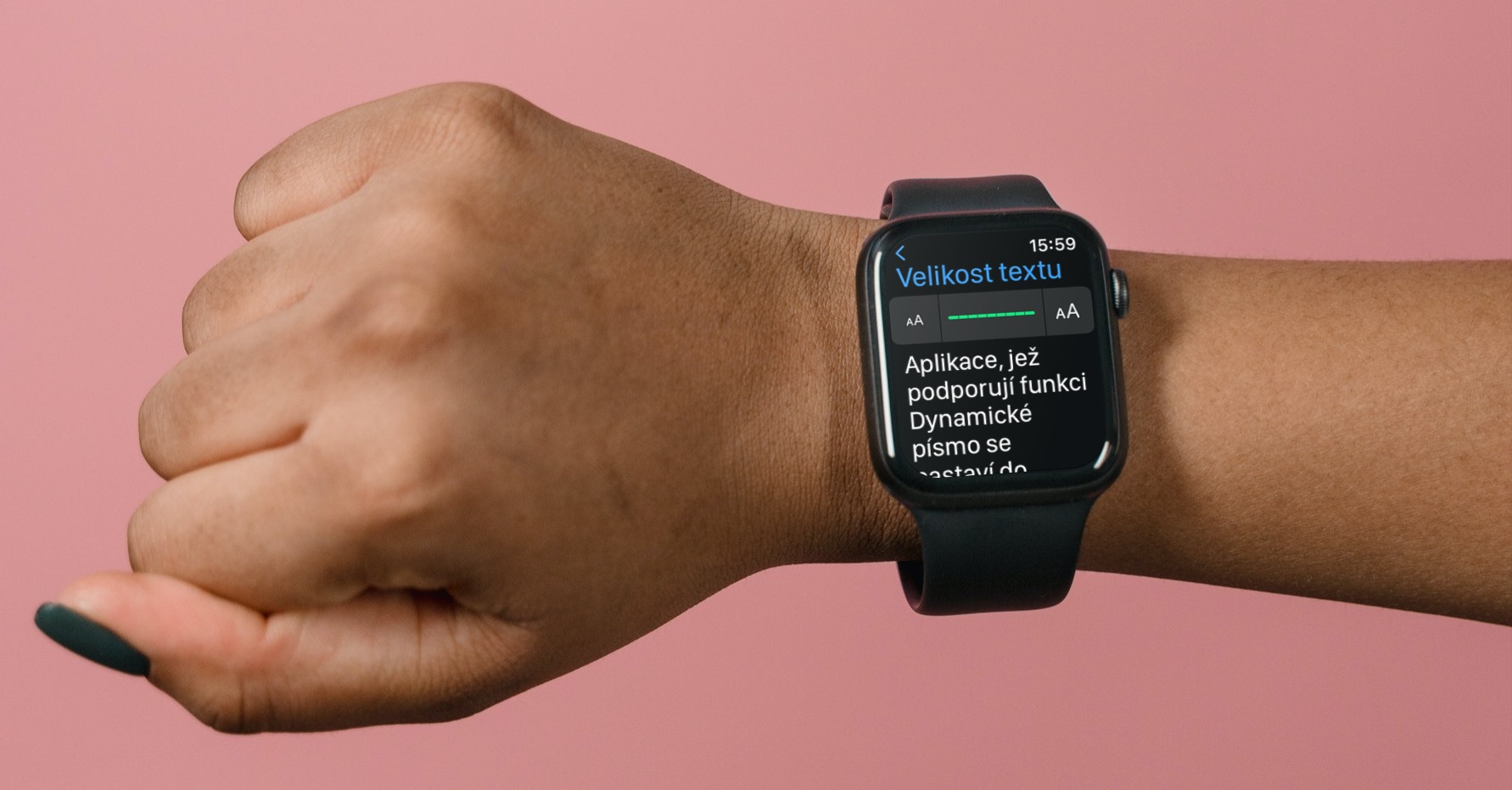
Як (де)активувати синхронізацію хвилин і будильників з iPhone на Apple Watch
Бажаєте почати використовувати синхронізацію хвилин і будильників з iPhone на Apple Watch, щоб мати змогу працювати з ними в будь-який час і в будь-якому місці? Крім того, чи хочете ви вимкнути цю функцію, оскільки хочете мати хвилини та будильники на кожному пристрої окремо? Який би шлях ви не вибрали, весь процес (де)активації дуже простий. Вам просто потрібно виконати таку процедуру:
- По-перше, вам потрібно перейти до рідної програми на вашому iPhone Дивіться.
- Зробивши це, перейдіть до розділу в нижньому меню Мій годинник.
- Потім перемістіть одну частину нижче, де знайдіть і клацніть поле Годинник.
- Ось, потім знову спустіться, де треба (де)активувати Надсилати сповіщення з iPhone.
Використовуючи описану вище процедуру, ви можете легко (де)активувати синхронізацію хвилин і будильників з iPhone на Apple Watch. Якщо ви активуєте його, Apple Watch сповіщатиме вас про таймери та будильники, установлені на вашому iPhone, тож ви зможете відкласти їх і вимкнути їх віддалено. Якщо ви вимкнете його, усі хвилини та будильники на iPhone та Apple Watch будуть розділеними, тож ви зможете відкласти або завершити їх на пристрої, на якому ви їх налаштували.

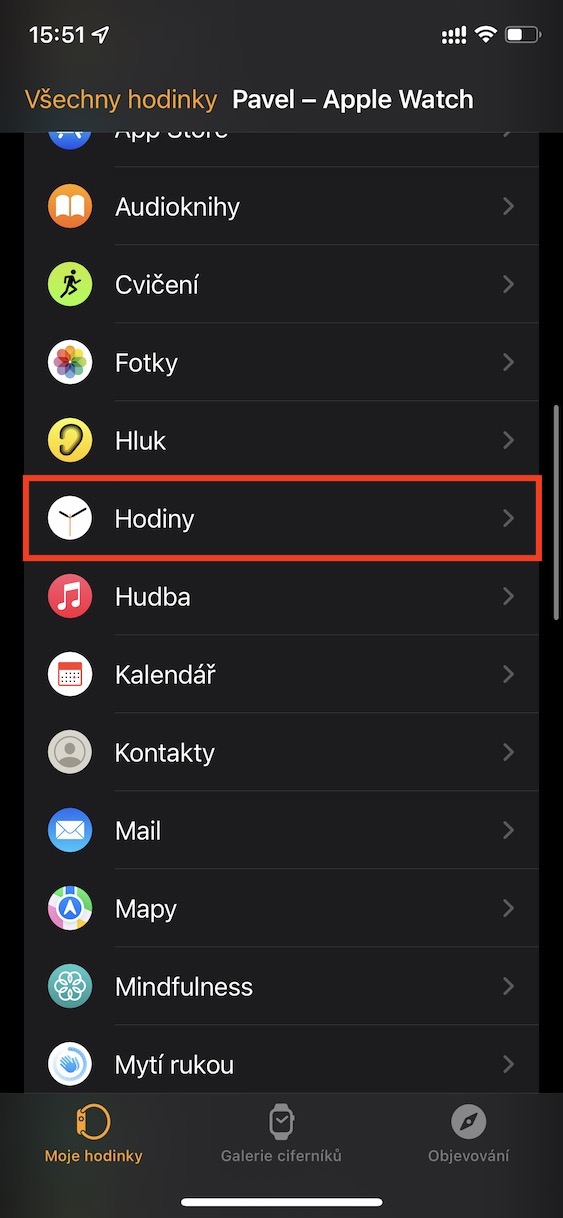
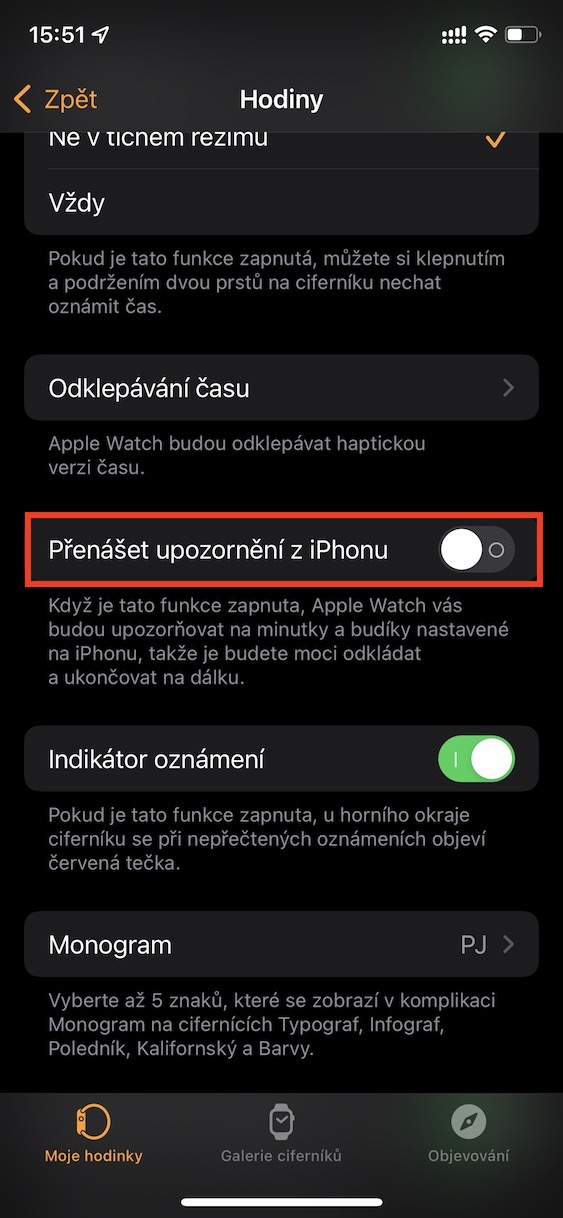
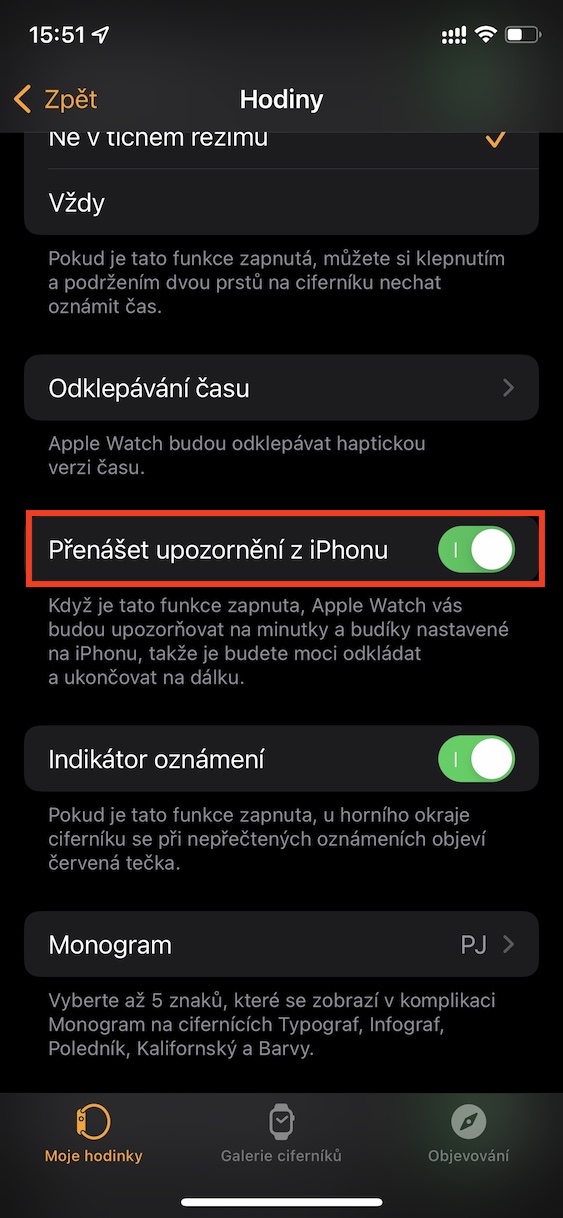
Але якщо я ношу годинник всю ніч, він все одно йде в годинник. Тож марно